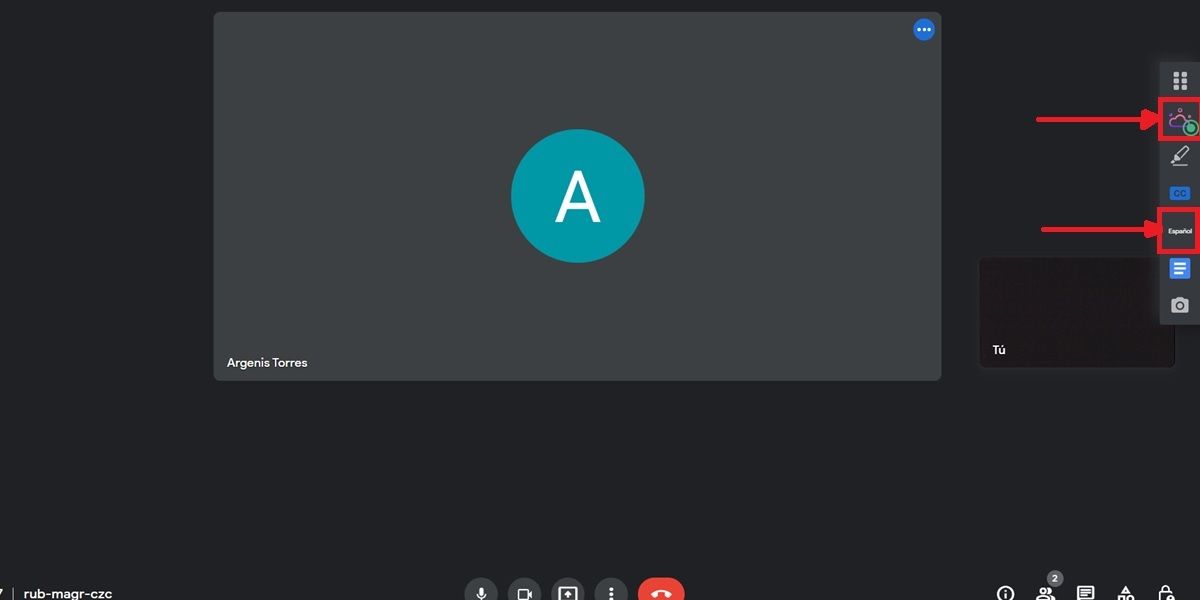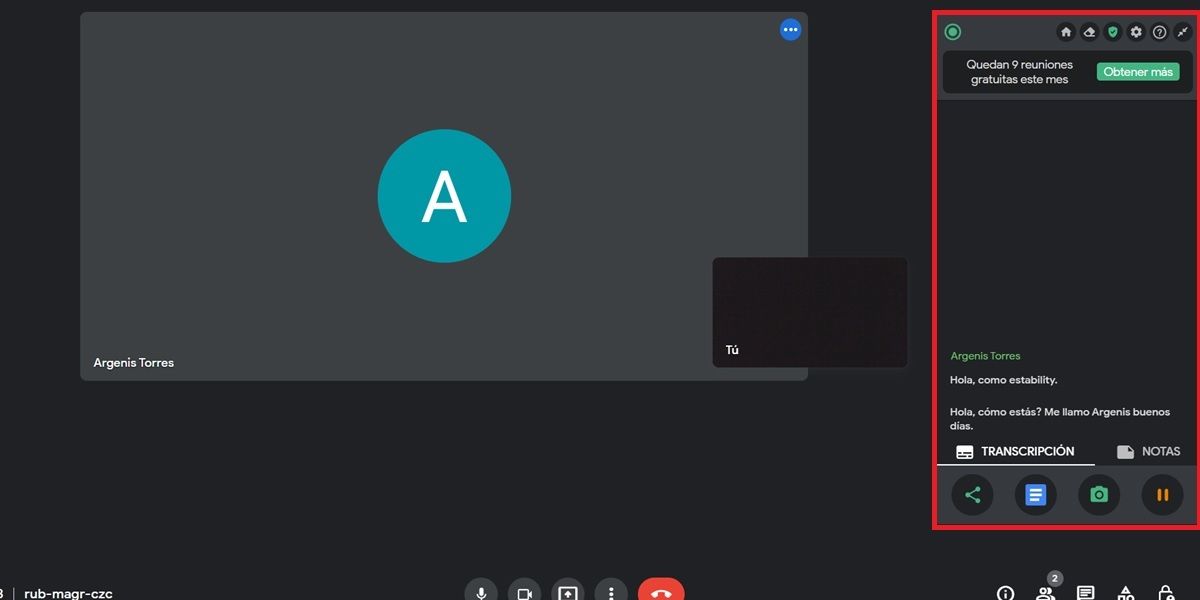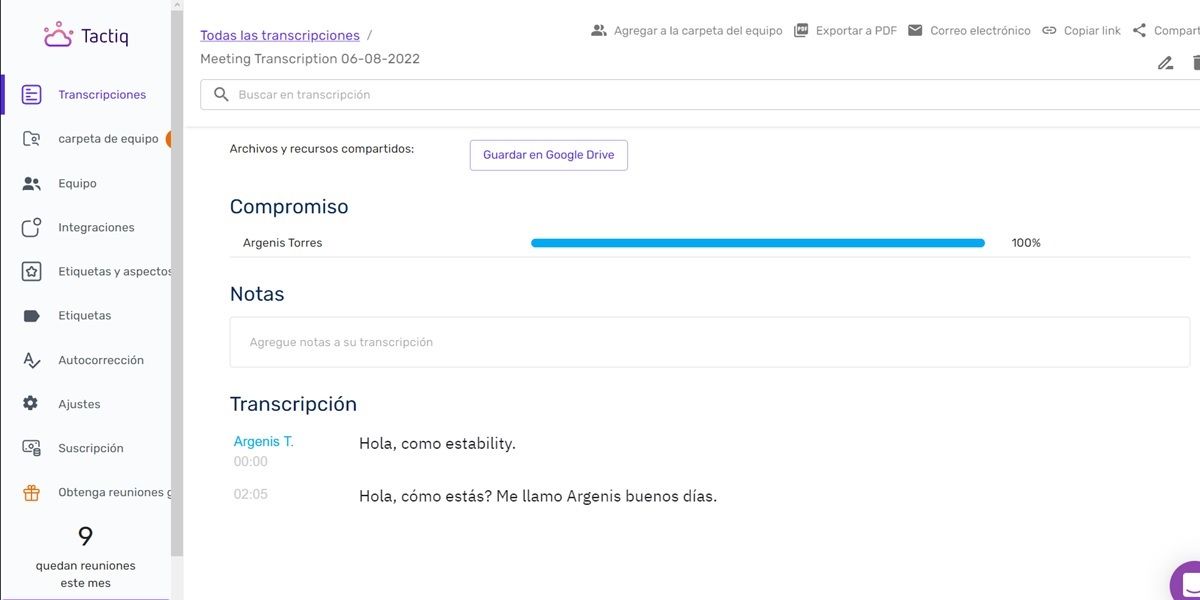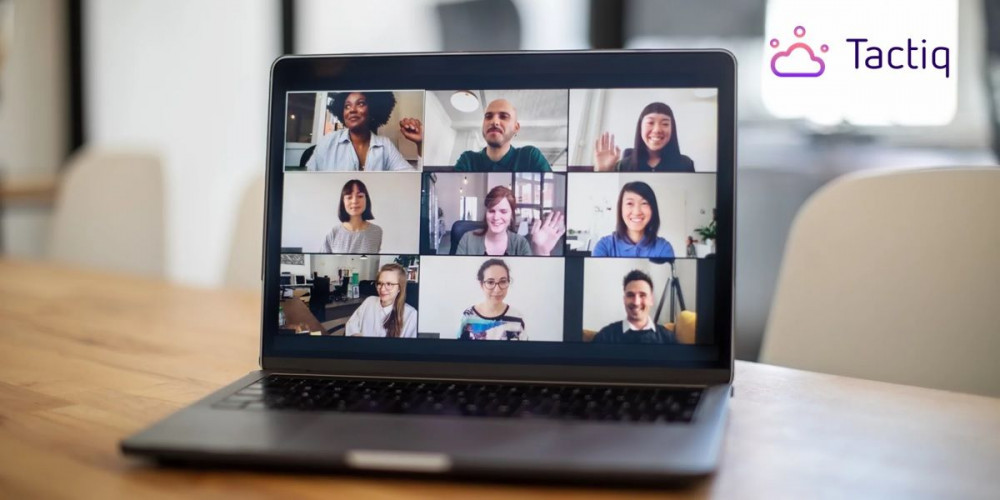
Jetzt, da virtuelle Meetings oder Videokonferenzen in Mode sind, ist es an der Zeit, sich über das Tacticq-Tool zu informieren. Sie wissen nicht, was es ist? Im Grunde ist es eine Chrome-Erweiterung, die transkribiert in Echtzeit alles, was in einer Zoom- oder Google Meet-Konversation gesagt wird, damit Sie es lesen und als Text speichern können . Es ist sehr nützlich, automatisch Notizen zu machen und so keine Details eines wichtigen Meetings oder virtuellen Unterrichts zu verpassen.
Tacticq kann auch andere Dinge tun, wie z. B. Screenshots machen, aber in diesem Tutorial werden wir Sie durch die Verwendung führen transkribieren Sie ganz einfach Ihre Zoom- oder Google Meet-Meetings . Lass uns da hin gehen!
So transkribieren Sie ein Zoom- oder Google Meet-Meeting: Schritt-für-Schritt-Anleitung
Um Ihre Zoom- oder Google Meet-Anrufe mit Tactiq in Text zu transkribieren, müssen Sie zunächst die folgenden Schritte auf Ihrem PC ausführen:
- Installieren Sie die Tactiq-Erweiterung in Google Chrome (es funktioniert auch in anderen Chromium-basierten Browsern) aus dem folgenden Feld:
- Sobald Sie Tactiq installiert haben, Wählen Sie die Anwendungen aus, die Sie verwenden möchten mit diesem Tool (in diesem Fall Zoom und Google Meet) und erteilen Sie die angeforderte Berechtigung.
- Dann schlagen Sie die Anmeldung mit Google anklicken und anmelden. Wenn Sie diese Schaltfläche nicht sehen, suchen Sie im Abschnitt mit den Browsererweiterungen danach.
- Jetzt, Starten Sie ein Zoom- oder Google Meet-Meeting vom Browser.
- Auf der rechten Seite des Videoanrufs sehen Sie eine Symbolleiste, in der sich das Tactiq-Symbol befindet. Zuerst, Stellen Sie sicher, dass die Transkriptionssprache korrekt ist indem Sie auf die Option unter dem CC-Symbol klicken.
- Drücken Sie dann die Taste Taktiq-Symbol (es ist eine Wolke) und Sie können das Transkript in Echtzeit sehen.
- Wenn das Meeting oder die Videokonferenz endet, können Sie das Transkript im einsehen Tactiq Transkriptions-Dashboard . Da kann man auch Speichern Sie das Transkript in Google Drive und exportieren Sie es als PDF oder teilen Sie es von der Plattform selbst.
Wie Sie sehen können, ist Tactiq sehr nützlich, um alles, was in einem Videoanruf gesagt wird, als Text zu speichern. Der große Nachteil dieses Tools ist, dass es können Sie nur 10 Meetings pro Monat kostenlos transkribieren . Wenn Sie diesen Betrag aufbrauchen, müssen Sie einen ihrer Zahlungspläne abschließen, um ihn unbegrenzt nutzen zu können.